
- •Глава 1 На пороге 3d мира
- •Моделирование, Анимация и Визуализация трехмерных сцен
- •Создание Геометрии или Моделирование
- •Источники света, Съемочные камеры, Материалы
- •Анимация
- •Визуализация
- •Рекомендуемая конфигурация (не менее):
- •Глава 2 Установка 3d Studio Max
- •Элементы Управления
- •Interface (Пользовательская Среда)
- •Настройка Интерфейса. Конфигурация Видовых Окон.
- •Е диницы Измерения, Сетка Координат, Привязки
- •Отображение объектов в Видовых Окнах
- •Использование клавиатуры
- •Глава 4 Команды и Операции над объектами Основные команды и операции
- •Выделение объектов
- •Выделение объектов с выполнением команды
- •Выделение подобъектов
- •Управление видимостью объектов
- •Клонирование объектов
- •Объединение объектов в группы
- •Трансформации объектов. Виды Трансформаций
- •Глава 5 Моделирование Основные объекты Мах
- •Примитивы Создание Объектов
- •Р едактирование Объектов
- •Box (Коробка)
- •C ylinder (Цилиндр)
- •Другие примитивы группы
- •Задание 2 Расширенные Примитивы
- •Другие примитивы группы
- •Формы и Составные Объекты. Shapes (Формы).
- •Практика по Сплайнам. Задание 1 Рисование и редактирование сплайнов. Line (Линия).
- •Rectangle (Прямоугольник), Использование модификатора Edit Spline (Редактировать Сплайн)
- •Свиток Geometry (Геометрия)
- •Vertex (Вершина)
- •Segment (Сегмент)
- •Spline (Сплайн)
- •Свиток Selection (Выделение)
- •Surface Properties (Свойства Поверхности)
- •Compound Objects (Составные объекты)
- •Loft (Формование)
- •B oolean (Булевые Объекты)
- •Задание 1 Loft (Формование) Канцелярская скрепка, использование Deformations (Деформаций)
- •Задание 2 Boolean (Булевые Объекты).
- •Использование Модификаторов
- •Модификаторы создания геометрии: Bevel (Скос)
- •Модификаторы создания геометрии: Lathe (Тело Вращения)
- •Модификаторы изменения геометрии: Bend (Изгиб)
- •М одификаторы изменения геометрии: Taper (Конусность)
- •Модификаторы изменения геометрии: Skew (Наклон)
- •М одификаторы изменения геометрии: Twist (Кручение)
- •Модификаторы изменения геометрии: Noise (Нерегулярность)
- •Модификаторы изменения геометрии: Wave (Волна)
- •Модификаторы изменения геометрии: Edit Mesh (Редактирование Каркаса)
- •С виток Selection (Выделение)
- •Свиток Edit Geometry (Редактировать Геометрию)
- •Vertex (Вершина)
- •Edge(Ребро)
- •Face (Грань), Polygon (Плоскость), Element (Элемент)
- •Глава 6
- •Основные Источники Света
- •Default Lighting (Базовое Освещение)
- •Виды источников света Мах
- •General Parameters (Общие Параметры)
- •Intensity/Color/Attenuation (Интенсивность/Цвет/Ослабление)
- •S hadow Parameters (Параметры Тени)
- •Shadow Map Parameters (Параметры Карты Тени)
- •Съемочные Камеры
- •Основные параметры камер
- •Target Camera (Нацеленная Камера). 2.Free Camera (Свободная Камера).
- •Управление камерами
- •Глава 7 Материалы Базовые Материалы
- •Редактор Материалов (Material Editor)
- •Управление Материалами
- •Материал Standard (Обычный)
- •Basic Parameters (Базовые Параметры)
- •Типы тонирования Blinn (Алгоритм Блинна), Oren-Nayar-Blinn (Алгоритм Оурена-Наяра-Блинна), Phong (Алгоритм Фонга)
- •Extended Parameters (Расширенные Параметры)
- •З адание 1
- •Задание 2
- •Задание 3
- •Текстурные Карты Использование Текстурных Карт
- •Mapping (Проецирование)
- •Bitmap (Растровая Карта)
- •Свиток Coordinates (Координаты)
- •С виток Noise (Нерегулярность)
- •С виток Bitmap Parameters (Параметры Растровой Карты)
- •Свиток Time (Временные Параметры)
- •С виток Output (Вывод)
- •Procedural Maps (Процедурные карты)
- •2 D Maps (Двумерные Текстурные Карты)
- •3D Maps (Трехмерные Текстурные Карты)
- •Compositors (Многокомпонентные Карты) и Color Modifiers (Модификаторы Цвета)
- •O ther Maps (Другие Текстурные Карты)
- •Практика Задание 1 Стакан.
- •Глава 9 Анимация Трехмерная сцена в движении
- •Основные характеристики Анимации
- •Основные элементы управления Анимацией
- •Панель Управления
- •Time Bar (Временная Шкала)
- •Track Bar (Шкала Треков)
- •Диалоговое окно Key Info (Параметры Ключа)
- •Track View (Просмотр Треков)
- •Окно Дерева Иерархии
- •Окно Треков
- •Панель инструментов Track View - Dope Sheet (Просмотр Треков – Лист дескрипторов)
- •Панель управления диалоговым окном Track View (Просмотра Треков)
- •Глава 10 Визуализация и Специальные Эффекты Тонкая настройка
- •Основные понятия и инструменты Визуализации Панель Инструментов Rendering (Визуализации)
- •Вкладыш Renderer, свиток Default Scanline Renderer
- •Framebuffer (Виртуальный Кадровый Буфер)
- •Специальные Эффекты
- •Эффекты Environment (Окружения)
- •Свиток Common Parameters (Основные Параметры)
- •Свиток Exposure (Экспозиция или Выдержка)
- •Свиток Atmosphere (Атмосфера)
- •Fog (Туман)
- •Volume Light (Объемное Освещение)
- •Основные виды Effects (Специальных Эффектов)
- •Lens Effects (Линзовые Эффекты)
- •Глава 11 Советы Профессионала Быстрый Результат
- •Установка и настройка
- •Моделирование
- •Приложение 1 Основные ресурсы Мах в Интернет
- •Фирмы-Разработчики Software (Программного Обеспечения)
- •Библиотеки Моделей и Текстур
- •Приложение 2 Использование клавиатуры в Мах
- •Приложение 3 Список Основных Кнопок Панель Команд
- •Видовые Окна
- •Единицы Измерения, Сетка Координат; Привязки
- •Выделение Объектов
- •Виды Трансформации Масштабирования
- •Point Center (Центр Трансформаций)
- •Создание Объектов
- •Панель Управления Стеком Модификаторов
- •Стандартные Примитивы
- •Расширенные Примитивы
- •Сплайны
- •Булевые Операции со Сплайнами
- •Зеркальное Копирование Сплайнов
- •Составные Объекты
- •Модификаторы Создания Геометрии
- •Модификаторы Изменения Геометрии
- •Создание Источников Света
- •Способ задания Поля Зрения камер
- •Панель Управления Видовым Окном камеры
- •Редактор Материалов
- •Панель Управления
- •Виды интерполяции Ключей Анимации
- •Панель Инструментов окна Track View (Просмотр Треков)
- •Типы Экстраполяции Кривых
- •Панель Управления окна Track View (Просмотр Треков)
- •Панель Rendering (Визуализация)
- •Панель Управления Framebuffer (Виртуальный Кадровый Буфер)
- •Страницы Художников-Аниматоров
- •Текстуры
- •Приложение 4 глоссарии
- •Основные Plug-Ins (Подключаемые Программные Модули) для Мах
Примитивы Создание Объектов
В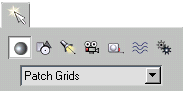 се
объекты, сгруппированные по типам,
выбираются кнопками панели Create
(Создать) (рис. 5.02).
се
объекты, сгруппированные по типам,
выбираются кнопками панели Create
(Создать) (рис. 5.02).
РИСУНОК 5.02. Панель Create (Создать)
Для перехода к любому из типов необходимо выполнить левый щелчок на соответствующей кнопке. Список типов включает в себя:
Geometry (Геометрия)
Shapes (Формы)
Lights (Свет)
Cameras (Камеры)
Helpers (Помощники)
Space Warps (Искажения)
Systems (Система)
Каждая из групп объектов имеет раскрывающийся список подгрупп, позволяющий работать только с одним из наборов объектов. И, наконец, каждый элемент списка подгруппы представлен свитком Object Type (Тип Объекта), в котором содержатся рельефные кнопки выбора, предназначенные для создания конкретных объектов трехмерной сцены. Выбор такой кнопки вызывает появление списка свитков создания нового объекта, в котором заданы значения Defaults (По Умолчанию). Некоторые из них можно изменить, и все последующие объекты этого типа будут создаваться, используя новые параметры.
Для задания Name (Имени) и Color (Цвета) присутствует свиток Name (Имя) and Color (Цвет), состоящий из текстового поля ввода и цветной кнопки с образцом цвета.
Для непосредственного создания объекта необходимо после выбора его типа и предварительных настроек параметров (если это требуется) переместить курсор в предполагаемое место в видовом окне и, нажав левую кнопку мыши, растянуть создаваемый объект, контролируя его форму и размер визуально, и затем отпустить. Этот способ применим к объектам, требующим ввод одного параметра, например, для объекта Sphere (Сфера) - это Radius (Радиус).
Объекты, которым необходимо указание более одного параметра, требуют после первого отпускания кнопки мыши продолжать перемещение курсора и для фиксации каждого следующего производить левый щелчок. Пример такого объекта - Box (Коробка).
О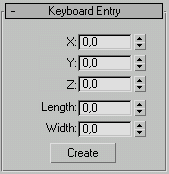 писанный
способ создания объектов наиболее
удобен и применяем, но иногда требуется
точно указать величины, характеризующие
координаты Pivot
Point (Опорной Точки)
объекта и его основные размеры. Для этих
целей служит свиток Keyboard
Entry (Ввод с Клавиатуры)
(рис. 5.03). В поля можно ввести свои точные
значения. XYZ-расположение
объекта. L-длина
по Y,
W-
ширина по – X,
H-высота
– по Z.
писанный
способ создания объектов наиболее
удобен и применяем, но иногда требуется
точно указать величины, характеризующие
координаты Pivot
Point (Опорной Точки)
объекта и его основные размеры. Для этих
целей служит свиток Keyboard
Entry (Ввод с Клавиатуры)
(рис. 5.03). В поля можно ввести свои точные
значения. XYZ-расположение
объекта. L-длина
по Y,
W-
ширина по – X,
H-высота
– по Z.
РИСУНОК 5.03. Свиток Ввода с Клавиатуры
В зависимости от типа создаваемого объекта, этот список содержит тот или иной набор счетчиков, из которых едиными для всех являются координаты опорной точки X, Y и Z. После задания всех величин объект создается кнопкой Create (Создать) и возникает в видовых окнах, отрисовываясь выделенным.
Строго говоря, всегда, после создания нового объекта (особенно в насыщенных, сложных сценах), он оказывается выделенным для быстрого нахождения и модификации. Все команды редактирования существующих объектов сцены расположены в следующей за Create (Создать) панели Modify (Редактировать).
Р едактирование Объектов
Для изменения параметров объекта сцены в среде Мах служит панель Modify (Редактировать). После выделения изменяемого объекта и в этой панели возникают группы параметров:
Текстовое поле имени объекта и поле с образцом цвета.
Список Modifier List (Список модификаторов) и настраиваемый набор инструментов изменения структуры объектов, представленный рельефными кнопками.
РИСУНОК 5.04. Кнопки-модификаторы и список дополнительных модификаторов
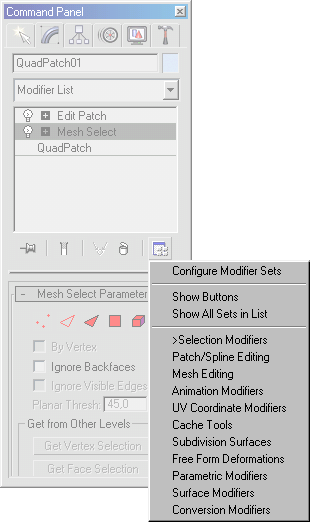
РИСУНОК 5.05. Список наборов кнопок-модификаторов
О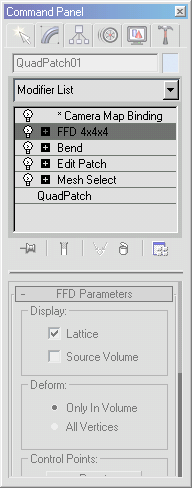 стальные
доступные для применения модификаторы
выбираются из списка (рис. 5.04). Выбрать
набор кнопок-модификаторов можно с
помощью кнопки Configure
Modifier Sets (Настроить Набор Модификаторов)
в нижнем
правом углу панели (рис. 5.05). Создать
собственный набор можно с помощью
диалогового окна Configure
Modifier Sets,
которое выдывается выбором одноименного
пункта из меню кнопки. Необходимое число
кнопок указывается счетчиком Total
Buttons (Число Кнопок).
Состав нужных модификаторов выбирается
из расположенного слева списка путем
перетаскивания необходимых параметров
на свободные пустые кнопки справа, а
удаление ненужных - обратным перетаскиванием.
Созданный набор необходимо сохранить,
введя в списке Sets
(Наборы)
новое имя, щелкнув на кнопке Save
(Сохранить)
и нажав на кнопку ОК
(Да) для
завершения. Выбор сохраненного набора
доступен через кнопку Sets
(Наборы).
стальные
доступные для применения модификаторы
выбираются из списка (рис. 5.04). Выбрать
набор кнопок-модификаторов можно с
помощью кнопки Configure
Modifier Sets (Настроить Набор Модификаторов)
в нижнем
правом углу панели (рис. 5.05). Создать
собственный набор можно с помощью
диалогового окна Configure
Modifier Sets,
которое выдывается выбором одноименного
пункта из меню кнопки. Необходимое число
кнопок указывается счетчиком Total
Buttons (Число Кнопок).
Состав нужных модификаторов выбирается
из расположенного слева списка путем
перетаскивания необходимых параметров
на свободные пустые кнопки справа, а
удаление ненужных - обратным перетаскиванием.
Созданный набор необходимо сохранить,
введя в списке Sets
(Наборы)
новое имя, щелкнув на кнопке Save
(Сохранить)
и нажав на кнопку ОК
(Да) для
завершения. Выбор сохраненного набора
доступен через кнопку Sets
(Наборы).
Поле Modifier Stack (Стек Модификаторов) - список модификаторов всех уровней, примененных к выделенному объекту (рис. 5.06). Это поле содержит все «превращения» объекта с момента создания и формируется при применении к выбранному объекту какого-либо из модификаторов (для этого используются кнопки предыдущего свитка). Выбор каждого из элементов списка вызывает появление соответствующего набора свитков с настройками, относящимися к этому модификатору. Стек модификаторов позволяет изменять свое содержимое и тем самым формировать структуру модифицированного объекта.
РИСУНОК 5.06. Стек Модификаторов
Show End Result (Показывать Конечный Результат) - включает режим отрисовки объекта со всеми примененными активными модификаторами, независимо от текущего положения стека. ( вторая кнопка слева под стеком)
Make Unique (Сделать Уникальным) - сбрасывает статус Instance (Экземпляра) с текущего модификатора. При применении одного модификатора к нескольким выделенным объектам, его изменение у любого из них полностью дублируется у остальных. Эта кнопка используется для разрыва связи между модификаторами объекта и его экземпляра. (третья кнопка под стеком)
Remove Modifier from Stack (Удалить Модификатор из Стека) - удаляет текущий модификатор из стека объекта. (четвёртая кнопка под стеком)
Слева от списка модификаторов расположена кнопка Pin Stack (Закрепить Стек), предназначенная для фиксации отображения текущего модификатора выбранного объекта. (первая кнопка под стеком)
При включенном состоянии этой кнопки можно выделять другие объекты, однако продолжать видеть состояние закрепленного модификатора. Чаще всего этот режим используется при работе со служебными объектами сцены, такими, как Target Camera (Нацеленная Камера) или Target Spot (Нацеленный Прожектор).
Ниже поля Modifier Stack (Стек Модификаторов) возникают наборы свитков, относящихся к текущему выбранному модификатору. Они содержат группы параметров для всевозможных настроек и установок.
При раскрытии нескольких больших свитков (для доступа ко всем их настройкам), необходимо выполнять мышью вертикальную прокрутку вверх-вниз.
Задание 1
С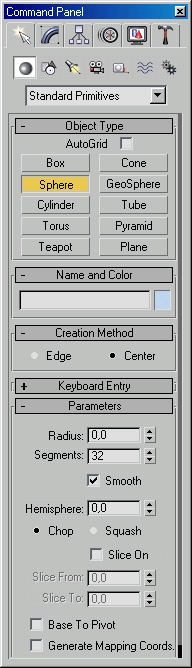 тандартные
Примитивы. Sphere (Сфера).
тандартные
Примитивы. Sphere (Сфера).
Выполните создание некоторых объектов из группы Standard Primitives (Стандартные Примитивы). Первый из рассматриваемых объектов - Sphere (Сфера).
1. Для этого необходимо, используя панель Create (Создать), вызвать кнопкой Geometry (Геометрия) список основных типов объектов и выбрать из него группу Standard Primitives (Стандартные Примитивы).
РИСУНОК 5.07. Параметры создаваемой Сферы
Выберите кнопку Sphere (Сфера) из свитка Object Type (Тип Объекта) и установите в свитках параметров следующие значения:
В свитке Creation Method (Способ Создания): переключатель Center (Из Центра).
В свитке Parameters (Параметры): счетчик Segments (Сегменты)-32, флажок Smooth (Сглаживание)-включен(рис. 5.07).
2. Затем активизируйте видовое окно Тор (Вид Сверху), переместите курсор приблизительно в его центр (позиционируя его над перекрестьем утолщенных координатных линий сетки - центром мировых координат сцены) и, нажав левую кнопку мыши, растяните создаваемую сферу до радиуса примерно в 560 мм, следя за изменением значения счетчика Radius (Радиус).
3. В текстовом поле ввода имени объекта в свитке Name and Color (Имя и Цвет) наберите «Сфера Гладкая».
4. Используя кнопку Pan (Панорамирование (внизу в зумах рука)) из набора кнопок управления видовыми окнами, передвиньте поле зрения вправо приблизительно на величину радиуса сферы. Нажмите еще раз на кнопку Sphere (Сфера) в свитке Object Type (Тип Объекта) и установите другие значения для нового объекта:
В свитке Creation Method (Способ Создания): переключатель Edge (От Края).
В свитке Parameters (Параметры): счетчик Segments (Сегменты) - 16, флажок Smooth (Сглаживание) - выключен, и повторите действия, описанные выше. Задайте имя для новой сферы - «Сфера Граненая».
В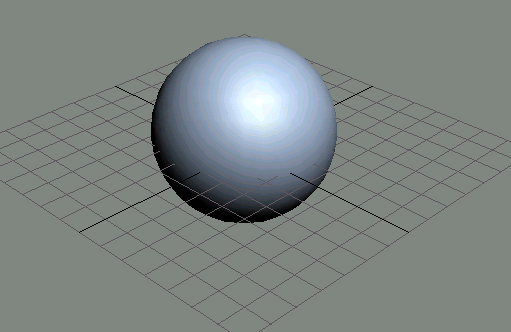
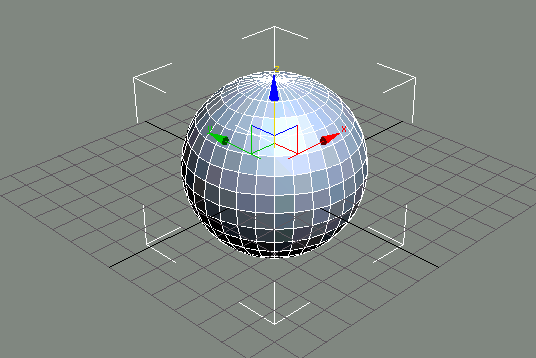 результате будут получены две
приблизительно равные по радиусу сферы,
отличающиеся числом сегментов,
сглаживанием ребер и размещением опорной
точки (рис. 5.08), причем выделенной
останется вторая. 16-сегментная сфера.
результате будут получены две
приблизительно равные по радиусу сферы,
отличающиеся числом сегментов,
сглаживанием ребер и размещением опорной
точки (рис. 5.08), причем выделенной
останется вторая. 16-сегментная сфера.
РИСУНОК 5.08. «Сфера Гладкая» и «Сфера Граненая»
5. Перейдите в панель Modify (Редактировать) и, установив значение счетчика Hemisphere (Полусфера) в 0.5, включен пункт Crop (Отсечение) вы получите половинный сферический сегмент (рис. 5.09).
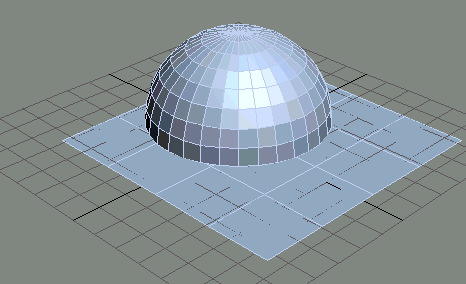
РИСУНОК 5.09. Половинный сферический сегмент, полученный методом Chop (Отсечь)
6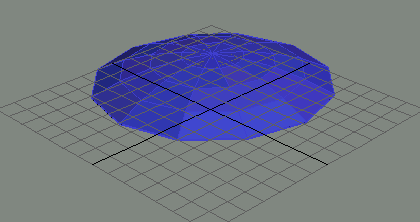 .
Варьируя значение этого счетчика от 0
до 1 можно изменить объект от полной
сферы до пустого, невидимого объекта.
Переключатель Chop / Squash (Отсечь / Сжать)
позволяет выбрать способ усечения
полной сферы. Первый из них делает это
уменьшением числа граней, сохраняя их
размеры, а второй, наоборот, оставляет
количество граней постоянным, подгоняя
размер (рис. 5.10).
.
Варьируя значение этого счетчика от 0
до 1 можно изменить объект от полной
сферы до пустого, невидимого объекта.
Переключатель Chop / Squash (Отсечь / Сжать)
позволяет выбрать способ усечения
полной сферы. Первый из них делает это
уменьшением числа граней, сохраняя их
размеры, а второй, наоборот, оставляет
количество граней постоянным, подгоняя
размер (рис. 5.10).
РИСУНОК 5.10. Половинный сферический сегмент, полученный методом Squash (Сжать)
7. Теперь вернитесь в панель Create (Создать) и снова перейдите к созданию сферы. Повторите установки параметров, выполнявшиеся для первой сферы. Затем раскройте свиток Keyboard Entry (Ввод с Клавиатуры) и, установив следующие значения счетчиков: Х = 1500, Y = 0, Z = 0, Radius = 560, щелкните на Кнопке Create (Создать).
В видовых экранах возникнет новая сфера, имеющая точные значения радиуса и координат опорной точки.
